新型コロナウィルスによる自粛生活で仕方なく?始まった「日本企業のテレワーク」も徐々にオフィスに戻るようになってきました。
一方、欧州では、「在宅勤務権」の法制化、米国でも「在宅勤務の恒久化」が進んでいます。
今回のIT小僧の時事放談は、
ウィズコロナとアフターコロナのパソコン事情 ノートパソコンとPocket WiFi
と題して、これからのオフィス環境について考えてみよう。
参考になるかどうかわかりませんが、最後まで読んでいただけたら幸いです。
スポンサーリンク
目次
満員電車に戻る日常
4月、5月と緊急事態宣言で在宅勤務を強いられた人が多いと思います。
もちろん、在宅ではできない業種も多いので一概には言えませんが、満員電車で通勤する苦痛から開放された人も多いと思います。
日本企業の多くは、未だに「頭が固く、古い考え」で「出勤至上主義」な「ITの有効利用がわかっていない」
「仕方なく テレワークを実施している」
と思っている人経営者も多いと思います。
自粛期間の2ヶ月間で「テレワークの実験」が半ば強制的に行われました。
その実験で有効であると判断した経営者ならば「テレワーク=在宅勤務」という新しい働き方と共にコスト削減に気がつくであろう。
3つのメリットとデメリット
出社しなくても在宅勤務で効率が変わらなければ、積極的に在宅勤務に進むべきだろうと考えています。
3つのメリット
- 災害や感染症の蔓延時にも通常と同じように業務を継続
- 通勤や移動の時間を有効活用し、大幅なコスト削減
- 地方や海外にいる優秀な人材をスムーズに確保
まだワクチンが完成していません、いつ第2波、3波がやってくるかも知れなし、新たなパンデミックが起きるかも知れません。
デメリット
デメリットというより、大きな壁です。
それは、「管理したがる管理者」です。
古臭い経営層は、自分の目の見えるところで仕事をさせたがります。
「どんなことがあっても会社に出てこい」
なんて昭和の時代で止まっている経営者もいますから、ここは、経営層が変わるまでは無理だろう。
「管理することが仕事」だと思っている人が多いので、日本では、管理者止まりで、マネージャーに慣れない人が多い。
意識改革ができなければ、テレワークは、進まないし、第二波が来たときも「しかたなくテレワーク」ということになるだろう。
ウィズコロナとアフターコロナでのパソコン事情
テレワークに最適なパソコンは、ノートパソコンと断言します。
なぜかというと、
なんと言ってもネット(Wi-Fi)があればどこでも仕事ができる。
備え付けのパソコンの場合、そこに行かなければ仕事ができない。
という制約があります。
と言っても、大きな画面で仕事をしたい。
その時は、ディスプレイを購入しましょう。
ノートパソコンのディスプレイと、外付けのディスプレイをUSB Type-C/HDMIのアダプターで接続すれば簡単に接続できます。
外付けのディスプレイをUSB Type-C/HDMIのアダプターが、2千円ぐらいで21.5インチのディスプレイが、1万円を少し超えるぐらいで揃います。
そして、マウスは、必須です。
自分は、テレワークが始まった時に外部ディスプレイ、USB Type-C/HDMIのアダプター、快適なマウスを購入して仕事をしています。
特に、マウスは、重要でストレスを少しでも軽減するためにマウスは、ケチってはいけない。
企業でもフレキシブルに
最近の企業では、ノートパソコンが支給される場合が多くなってきました。
営業職ならばそのままノートパソコンを持って出ることができるし、今回のようなテレワークの状況になった場合でもそのまま自宅に持ち帰って仕事をすることができます。
これらのことを考えると、ウィズコロナとアフターコロナのオフィスは、外付けのディスプレイとマウスを用意、パソコンは、ノートパソコンをディスプレイに接続して使う。
外出は、ノートパソコンをかばんに入れて帰ってきたら外部ディスプレイとマウスで仕事をする。
ITの開発者、デザイナー、クリエイターを除いて人は、ノートパソコンと外部ディスプレイで十分な仕事をすることができるでしょう。
クラウドにおまかせ
データは、社内に置かず、クラウドに置くことも「これからあたりまえ」になるでしょう。
そうなるとオフィスには、個人で使うノートパソコンとネットワーク海鮮だけで完結します。
サーバを購入して、データセンターに置くなどという時代は、終わりです。
データベースもクラウドの環境で使うことでメンテナンス費用も軽減されます。
遅かれ早かれ、ここで書いたことが当たり前のような時代がくると思っています。
テレワークオススメ機器
ここからは、テレワークを開始して購入したものを書いてみます。
参考になりましたら幸いです。
2万円以内でノートパソコンだけという環境よりはるかに効率的な環境で仕事をすることができます。
マウス
Logicool Pebble M350
超絶オススメです。
[amazonjs asin="B07SK1YZMY" locale="JP" title="ロジクール ワイヤレスマウス 無線 マウス Pebble SE-M350OW 静音 薄型 オフホワイト ワイヤレス windows mac Chrome Android Surface iPad OS 対応 M350 国内正規品 2年間無償保証"]

静音
クリック音がほとんどありません。
驚異的なバッテリー性能
単3乾電池一本で18ヶ月(カタログ値)
充電忘れなど無く、電池がなくなったらコンビニで電池購入すれば問題なし

スリム
小型でスリム、そして軽い使い心地

2つの接続方法
BluetoothとReceiver式の2つの接続方法があります。
Receiverは、バッテリーケースの中に差し込んでおけるので無くすことはない。
外付けディスプレイ
HP ProDisplay 21.5インチワイドIPSモニター P224
普通のディスプレイです。
重量 4.47 Kg
メーカー型番 9YF44AA#ABJ
カラー ブラック
画面サイズ 21.50 インチ
解像度 1920×1080
ディスプレイ最大解像度 1920x1080
3方向マイクロベゼル
VGA、DisplayPort、HDMIポート
接続ケーブルはすべて同梱
100mm × 100mmのVESA規格
という、普通のディスプレイです。
値段が、一万円そこそこで購入、ビジネスで使うにはこれで十分です。
USB Type-C/HDMI返還アダプター
これも3千円程度
I-O DATA マルチ画面 USBグラフィック USB Type-C対応/HDMIタイプ/4K出力対応 US3C-DA/H
USB Type-CをHDMIに変換するだけのものです。
Pocket WiFi
Pocket WiFiは、一時期終わったテクノロジーとも言われましたが、リモートワークで復活です。
会社から貸し出されれた人も多いと思います。
自分は、個人でWiMAX2+を契約していますが、自分の環境では、DOWNLOAD 96Mbps/UPLOAD 10~20Mbs出ています。
このぐらいあれば、Web会議も快適に使えるでしょう。
最近は、クラウド型Wi-Fiで使い放題というものが、流行っていますが、
「正直 オススメしません」
突然、接続できなくなったり、一方的に制限があったりします。
安定した回線だとしたら、auのサブブランドでもある UQモバイルのWiMAX2+がよいと思います。
10GBを超えて場合でも、翌日18時頃までおよび、翌々日2時
Netflixをバリバリ見ていたら制限喰らいますが、Web会議程度を数時間くらいならば問題ないでしょう。
もし制限がかかったとしてもビジネスとしてあまり使用しない18時頃から翌日2時頃という時間帯なのであまり影響はないでしょう。
まとめ
新型コロナウィルスで緊急事態宣言が発令され、テレワークという(日本では)新しい働き方が実験的に行われました。
実験だけではなく、今後の働き方のひとつとしてきちんと捉えることができる企業は、今後、緊急事態が発生した場合でも臨機応変に動くことができるでしょう。
スポンサーリンク